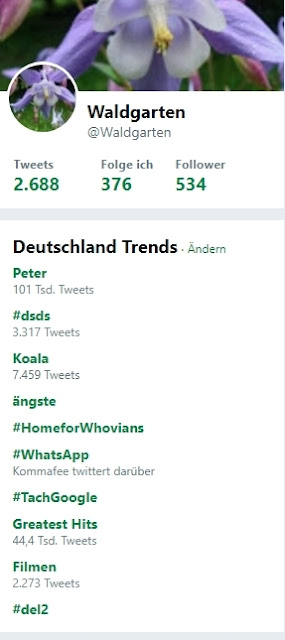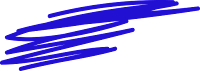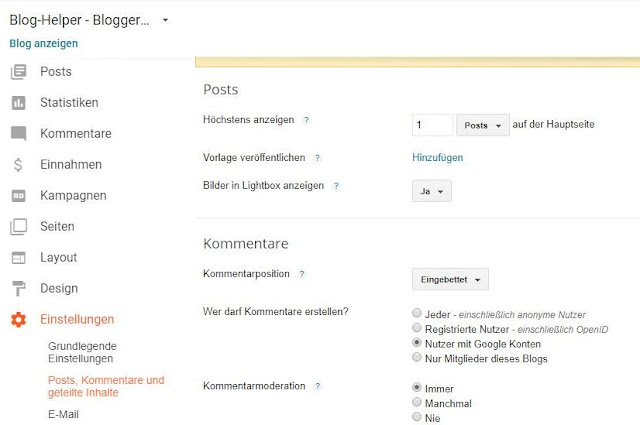Speziell für
Heidi schreibe ich kurz diesen Post ... mir ist all dieses ja längst in Fleisch und Blut übergegangen, aber es gibt auch im Jahr 2017 immer noch Leute, die zwar bloggen, aber von der hinter Webseiten stehenden Technik keinerlei Ahnung haben.
Für all jene habe ich diese Anleitung ebenfalls geschrieben!
Zu meinen Blog-Anfangszeiten war das fast unmöglich, wenn man bloggen wollte, denn gewisse Grundkenntnisse wurden einfach vorausgesetzt. So elegant per Klick und Drag und Drop funktionierte das alles damals noch nicht!
Meine ersten Blog-Seiten befanden sich übrigens auf ganz "normalen" Webseiten, die noch per FTP-Upload hochgeladen werden mußten. Dabei mußte eine genaue Struktur des Uploads beachtet werden, damit später alles auch am richtigen Ort zu sehen war! Doch auch das lernt man mit der Zeit!
Es ist auch nie verkehrt, wenn man sich ein wenig mit der hinter Blogs und Webseiten stehenden Technik auseinandersetzt, da hilft alles Kokettieren mit dem inneren Mädel nichts, dem die Technik zu schwer ist, was wir Frauen ja gerne an uns haben! ;-)
Ja, auch ich kenne das, ich habe noch nie eine Bohrmaschine in die Hand genommen, weil ich es hasse! Den Mülleimer trägt mein Mann hinaus, früher haben es die Söhne gemacht und unters Auto würde ich mich nie niemals nicht legen!!!
Ein Reifenwechsel - niemals!!! Schmutzige, ölige Hände - igitt! Das ist ganz etwas anderes, als in satte Gartenerde zu greifen ... oder zu töpfern . . .
Doch im Internet empfinde ich Technik völlig anders!
Hier geht es ums Publizieren, und sehr viele von uns Bloggern sind Schreiberlinge, Autoren, Journalisten oder einfach Leute, die schon immer gern und viel geschrieben haben. Um im Internet publizieren zu können, sollte man gewisse Grundkenntnisse besitzen.
Denn wie dumm steht man plötzlich da, wenn etwas nicht mehr funktioniert? Nur mal angenommen, die Blogroll ist plötzlich futsch! Solche Dinge passieren leider oft dann, wenn man sie am wenigsten gebrauchen kann! Da hätte es Sinn gemacht, nach
meiner Anleitung vorzugehen, die Blogroll zu sichern, dann wäre das kein so großes Problem.
So aber müssen die befreundeten Blogs mühselig zusammengesucht werden, was sehr viel Zeit kostet.
Also bringt Technik-Wissen auch eine hohe Zeitersparnis. Und das Schöne: Man lernt bei etwas Offenheit all das völlig nebenher.
Denn auf eines kann frau gefassst sein: Ein Mann ist oft gerade dann nicht greifbar, wenn frau ihn am dringendsten braucht, nämlich für technische Belange! Und die Lust steht NOCH auf einem ganz anderen Blatt.
Dar war ich lieber selbst die Frau und kann mir nun in sehr vielen Bereichen des Blogs selber helfen, so ich denn die Zeit dafür finde ...
Hier - im Internet - ist Technik also ein wichtiges Mittel, um kontinuierlich seinen Blog bestücken zu können, was uns allen ja doch überaus wichtig ist!
Wer geistig also nicht gerade minderbemittelt ist oder an einem Intelligenzdefekt leidet, dürfte auch kein Problem damit haben, diese recht einfachen Dinge zu erlernen. Wo ein Wille ist ...
Letzteres gibt es leider auch, denn ich habe schon Blogger erlebt, ja tatsächlich Blogger - die bloggten, aber nicht mal wussten, wie sie bloggten und die weder verstanden, was ein Link IST noch Links einfügen konnten. Ist das die Möglichkeit? Jemand "kann" bloggen, weiß aber nicht, wie ein Link "geht"?? Welchen Sinn macht denn dann das Bloggen überhaupt? Das gesamte Internet basiert doch auf Links, Verlinkungen, also Verlinken können . . .
Doch jetzt zur xml-Datei und wo man diese findet
Denn die xml-Datei enthält fast alles, was den Blog ausmacht, Posts, Seiten und Kommentare, nicht jedoch das Blog-Design und auch nicht die Blogroll! Daher meine oben verlinkte Anleitung, wie man diese Blogroll sichern kann, damit zumindest keiner der verlinkten Blogs verlorengeht. Später muß man allerdings jeden einzelnen Blog händisch wieder ins Gadget einfügen!
Will man also seinen gesamten Blog mit allem Drum und Dran sichern, gehören dazu alle hier genannten Schritte:
1. die xml-Datei sichern
2. das Blog-Design (html-Code) sichern
3. die Blogroll separat als PDF speichern (dies ist keine wirkliche Sicherung, da die Links hinterher manuell wieder in ein Blogroll-Gadget eingefügt werden müssen, aber immerhin ist es eine Art, alle Kontakte (Blogs) zu sichern!
Die sogenannte xml-Datei finde ich im Dashboard unter Einstellungen => Sonstiges und ganz oben auf der Seite "Inhalte sichern" - da klicke ich drauf . . .
. . . und dann erscheint der Download bei mir ganz unten links am Bildschirm und man kann auch schon die Datei-Endung .xml erkennen. Diese xml-Datei enthält also sämtliche Posts, Seiten und Kommentare des betreffenden Blogs°!
Nun noch, wie man das Design bzw. Layout des Blogs sichert . . .
Zu diesem Zwecke gehe ich im Dashboard auf "Design" (links, roter Pfeil!) und danach auf "HTML bearbeiten", auf den Button klicke ich und dann . . .
. . . öffnet sich folgende Ansicht - diesen Code muß ich nun mit der Maustaste komplett markieren.
Also rechter Mausklick, alles markieren
Das sieht dann so aus - durch die Markierung erscheint das Feld lila.
Mit rechtem Mausklick in das Feld und auf "Kopieren" in dem kleinen Kontextmenü kopiere ich den Code dann in einen einfachen Text-Editor.
Diesen Code speichere ich dann unter einem Namen, den ich selbst vergeben kann, ab, z.B. Bloghelper.html in einem am besten eigens für den betreffenden Blog angelegten Ordner ab, in dem ich ebenfalls nach Jahren und Monat die in den Blog hochgeladenen Bilder ablege. Falls einmal ein Bild verloren gehen sollte ...
Ich selbst handhabe es so, daß ich irgendwann ein
Blog-Buch aus meinem Blog herstelle. Darin sind sämtliche Bilder dann auch enthalten, wenn auch in nicht ganz so guter Qualität. Doch mir persönlich reicht das und dann lösche ich all die aufgehobenen Bilder mitsamt der Ordner, so daß ich dann nur noch einen Ordner mit wenigen Dateien aufheben muß. Denn die Originalbilder befinden sich ja ohnehin in meinen Foto-Ordnern (die vom Blog unabhängig sind!) und dort bleiben sie auch!
Falls noch Fragen hierzu sind, bitte gern!